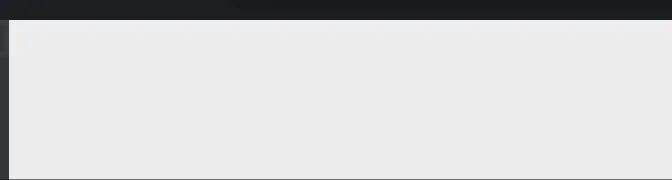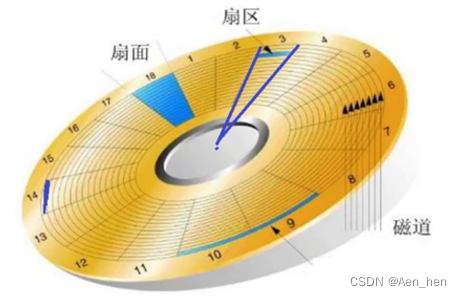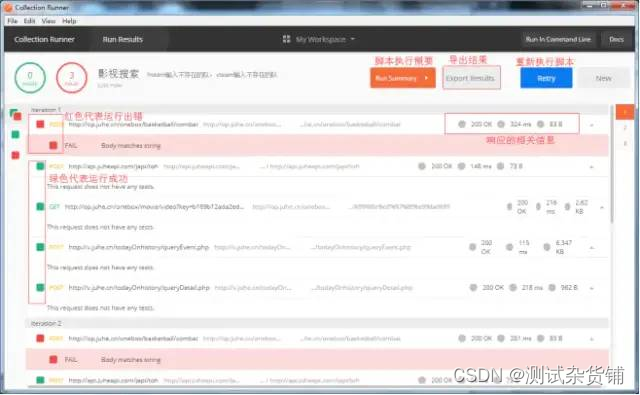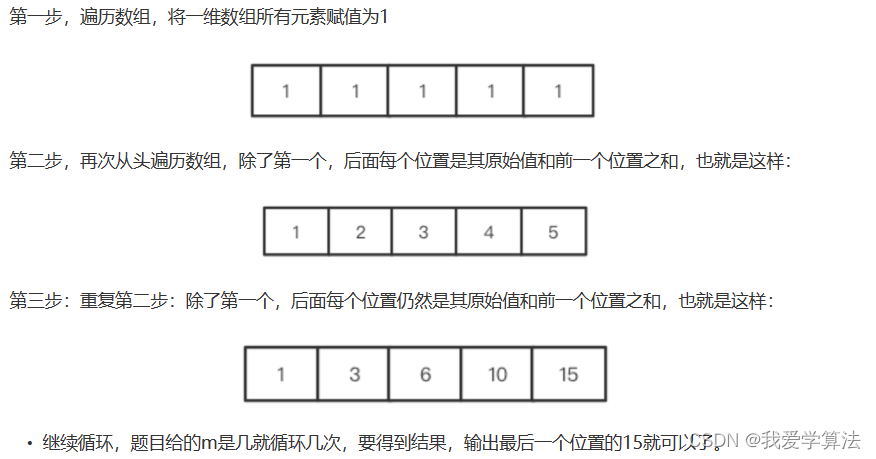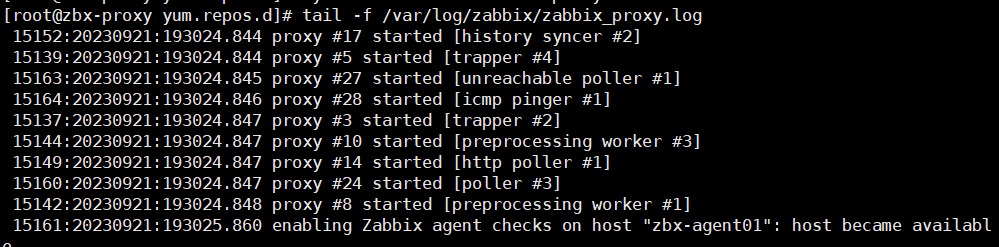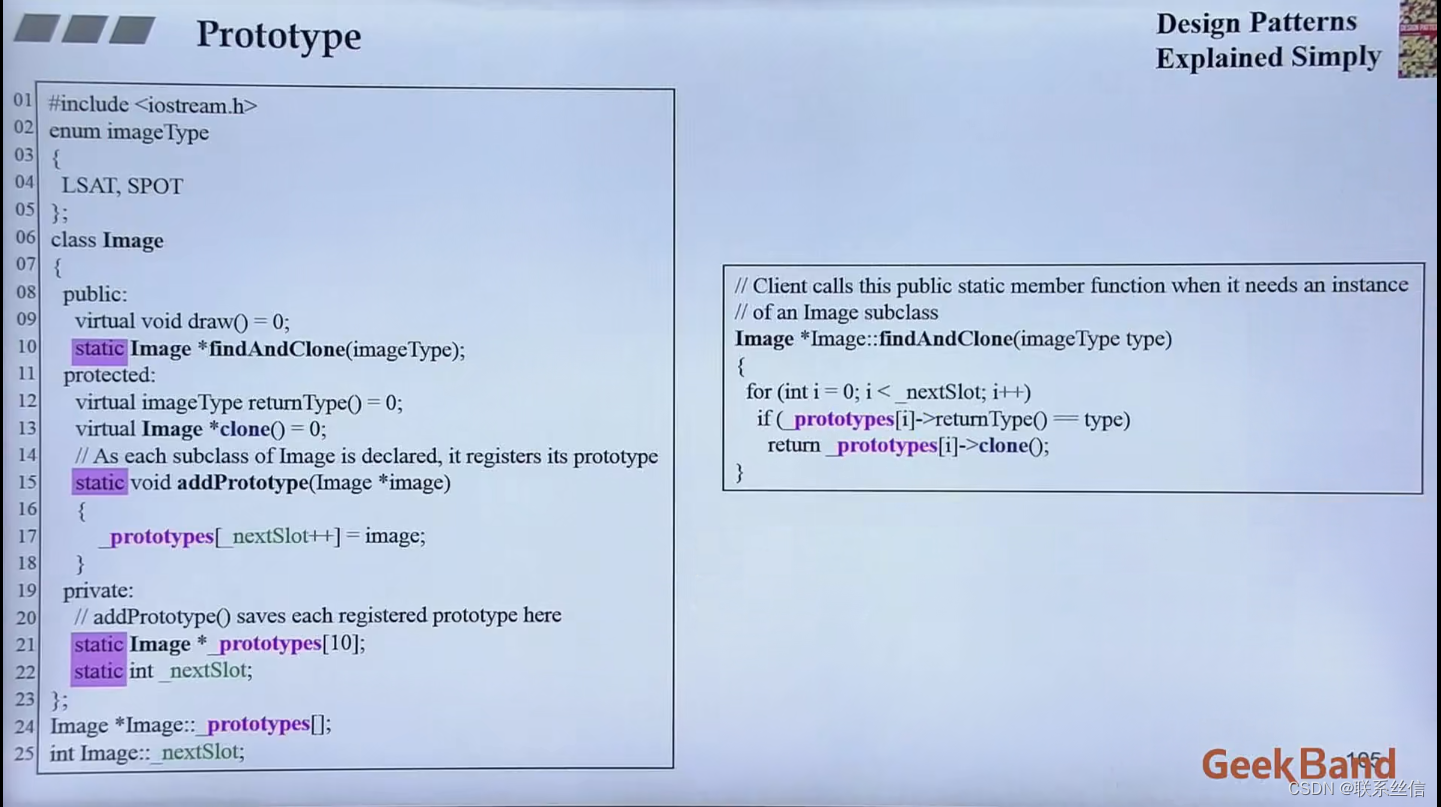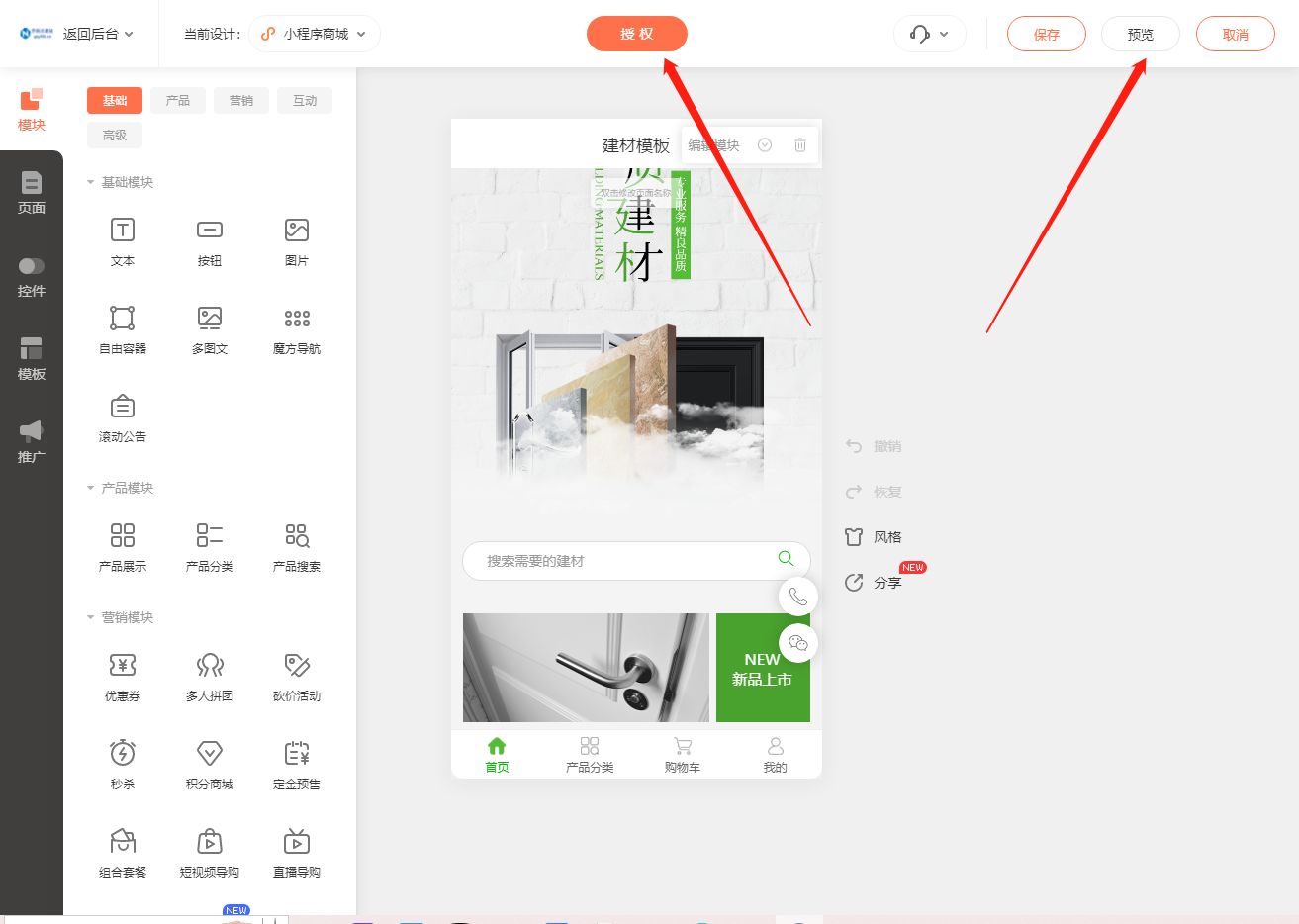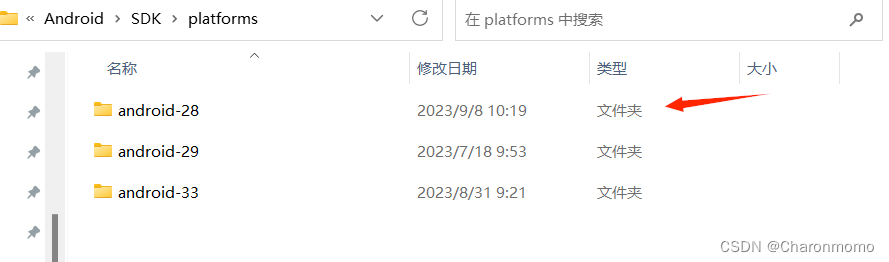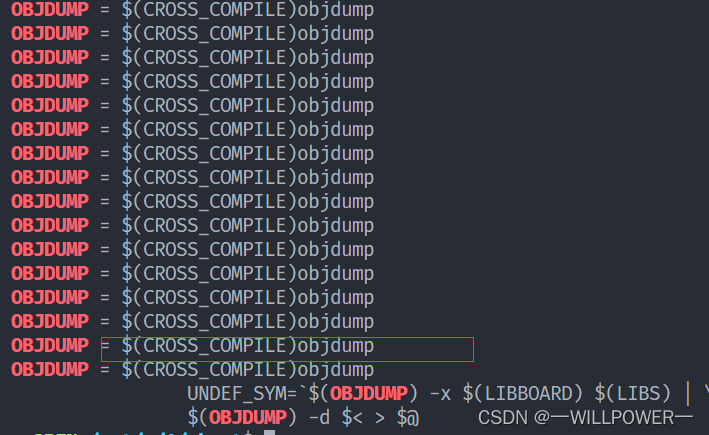确认提示框
UniApp 中,你可以使用 uni.showModal 方法来创建确认提示框。以下是一个示例:
<template>
<view class="container">
<button @click="showAuthModal">显示确认提示框</button>
</view>
</template>
<script>
export default {
methods: {
showAuthModal() {
uni.showModal({
title: '授权提示',
content: '我们需要获取您的位置信息,请点击确定进行授权。',
success: (res) => {
if (res.confirm) {
// 用户点击了确定按钮
this.getLocation();
} else if (res.cancel) {
// 用户点击了取消按钮
console.log('用户取消了授权');
}
}
});
},
getLocation() {
// 在这里处理获取位置信息的逻辑
// ...
}
}
};
</script>
在这个示例中,我们在页面上放置了一个按钮,当用户点击按钮时会触发 showAuthModal 方法。在该方法中,我们调用了 uni.showModal 方法来显示确认提示框。确认提示框中包含标题(title)、内容(content)以及确定和取消按钮。
根据用户的选择,success 回调函数将返回一个 res 对象,其中的 confirm 属性表示用户是否点击了确定按钮,cancel 属性表示用户是否点击了取消按钮。根据用户的选择,你可以执行相应的操作。
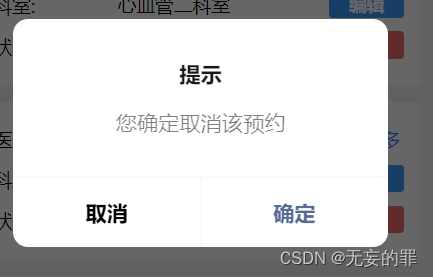
在示例中,当用户点击了确定按钮时,我们调用了 getLocation 方法来处理获取位置信息的逻辑。你可以根据实际需求,在相应的回调函数中执行你的业务逻辑。
这样,你就可以在 UniApp 中使用 uni.showModal 方法创建授权提示框了。根据具体的确认需求,你可以自定义提示框的内容和按钮的文本,并根据用户的选择来执行相应的操作
判断输入框值是否符合正常手机号,身份证号
在uni-app中,你可以使用正则表达式来判断输入框的值是否符合正常的手机号和身份证号格式。以下是示例代码:
- 判断手机号格式是否正确:
// 正则表达式
const phoneReg = /^[1][3-9]\d{9}$/;
// 获取输入框的值
const inputValue = '输入框的值';
// 使用正则表达式进行匹配
const isPhoneValid = phoneReg.test(inputValue);
if (isPhoneValid) {
console.log('手机号格式正确');
} else {
console.log('手机号格式不正确');
}
- 判断身份证号格式是否正确:
// 正则表达式
const idCardReg = /(^\d{15}$)|(^\d{18}$)|(^\d{17}(\d|X|x)$)/;
// 获取输入框的值
const inputValue = '输入框的值';
// 使用正则表达式进行匹配
const isIdCardValid = idCardReg.test(inputValue);
if (isIdCardValid) {
console.log('身份证号格式正确');
} else {
console.log('身份证号格式不正确');
}
你可以根据自己的需求将以上代码放入相应的事件处理函数中,以便在用户输入时进行验证。